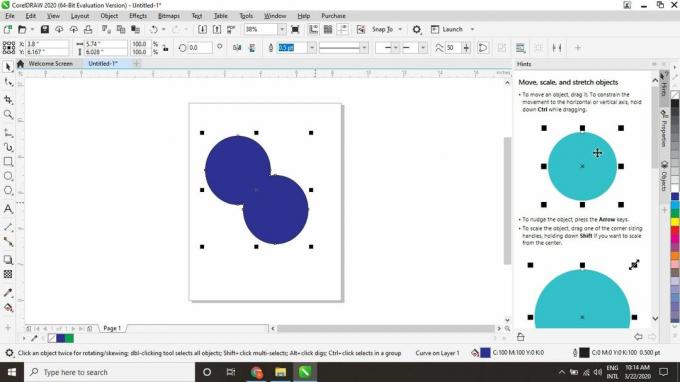Kun viet merkkejä a kirjasinlaji CorelDRAW-ohjelmassa jokaisen kirjaimen tai symbolin on oltava yksi esine. Näin yhdistetään useita muotoja CorelDRAW-sovelluksessa, jotta voit käsitellä niitä yhtenä objektina.
Tämän artikkelin ohjeet koskevat CorelDraw 2020 Graphics Suitea, mutta suurin osa tiedoista koskee myös vanhempia CorelDRAW-versioita.
Ryhmittely vs. Yhdistämällä vs. Hitsausesineet
Vaikka voit ryhmitellä objekteja yhdessä pikanäppäimen kanssa Ohjaus+G, sinun on käytettävä pikakuvaketta Ohjaus+L yhdistää esineitä. Ryhmittely antaa sinun käsitellä useita objekteja väliaikaisesti yhtenä; kampaus tekee vaikutuksesta pysyvän.
Valitettavasti, kun yhdistät kaksi päällekkäistä kohdetta, saat "reiän", jossa objektit menevät päällekkäin. Tämä voi olla mitä haluat, ja se on hyödyllinen tietyntyyppisille grafiikoille. Jos se ei kuitenkaan ole aiottua, sinun on hitsattava päällekkäiset esineet.

Mac käyttäjien tulisi korvata Ohjaus näppäintä Komento näppäintä käytettäessä pikanäppäimiä.
Objektien yhdistäminen CorelDRAW-sovelluksessa
Yhdistä-komento voi jättää reikiä päällekkäisiin kohteisiin, mutta voit yhdistää vierekkäisiä (ei päällekkäisiä) objekteja:
-
Valitse Valitse työkalu.
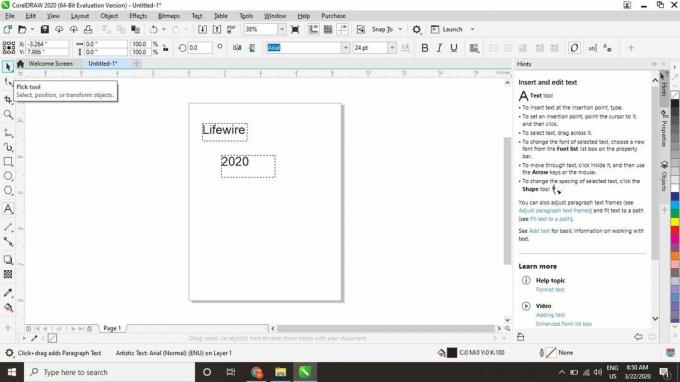
-
Napsauta ja vedä vetääksesi ruudun yhdistettävien objektien ympärille ja paina sitten Ohjaus+L näppäimistöllä.
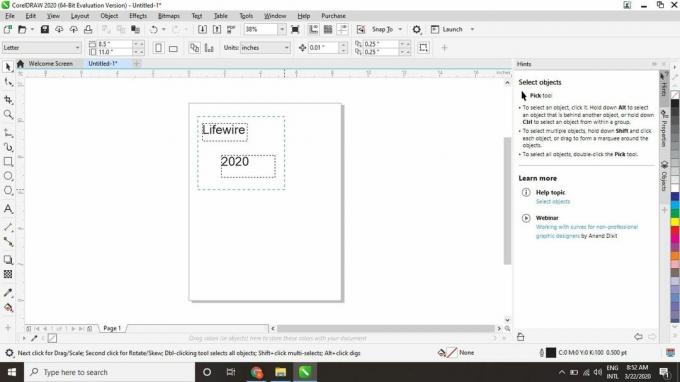
Voit myös yhdistää valitut objektit valitsemalla Esine > Yhdistää ylhäältä tehtäväpalkista.
-
Näistä kahdesta esineestä tulee yksi. Saatat joutua laajentamaan näkymää nähdäksesi koko uuden objektin.
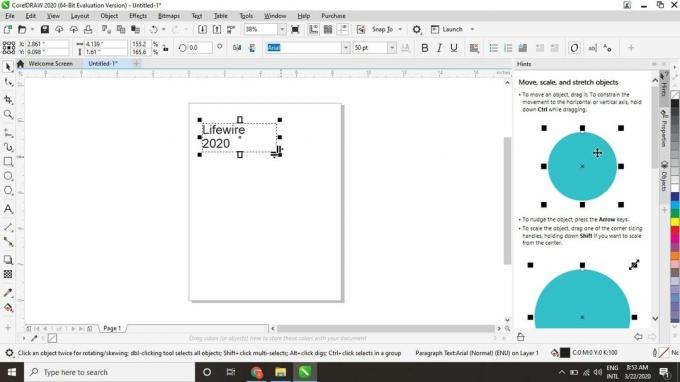
Nyt voit muokata samanlaisia yhdistettyjä objekteja kokonaisuutena. Jos esimerkiksi yhdistit useita tekstiruutuja, tekstityökalu käsittelee niitä yhtenä tekstilohkona.
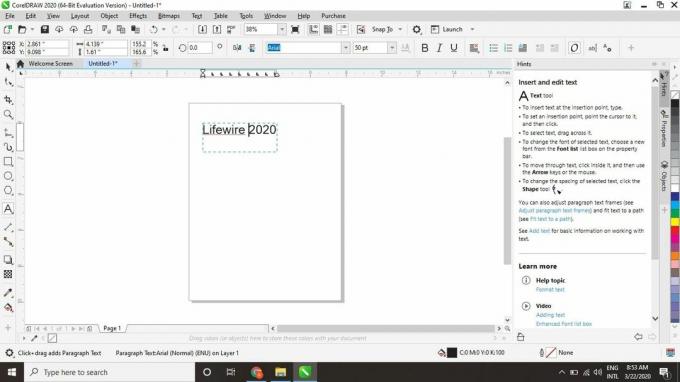
Kuinka hitsata päällekkäisiä esineitä
Hitsauskomento toimii sekä päällekkäisten että vierekkäisten (ei päällekkäisten) objektien kanssa:
-
Valitse Valitse työkalu ja valitse ensimmäinen objekti.
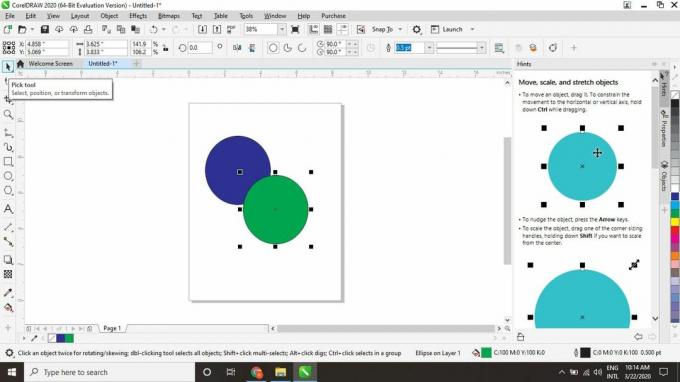
-
Pidä Siirtää -näppäintä ja valitse toinen objekti.
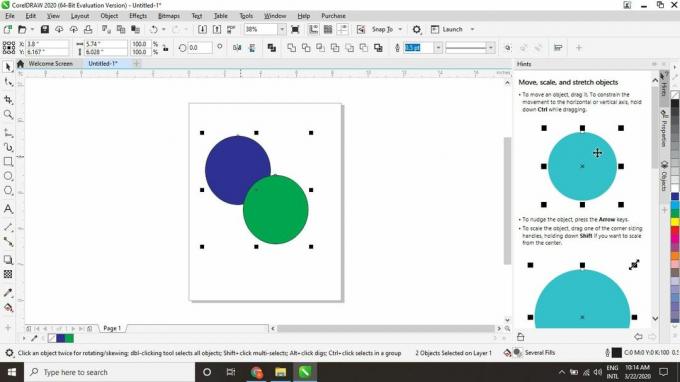
-
Valitse Esine > Muotoilu > hitsaus sauma ylimmässä tehtäväpalkissa.
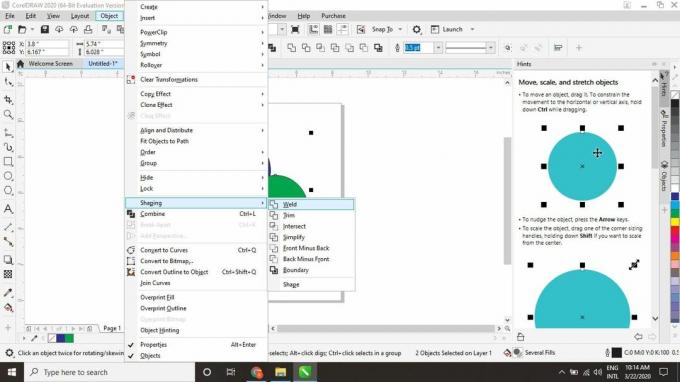
Kun hitsataan eri värejä, ne saavat viimeisen valitsemasi esineen värin. Esimerkiksi, jos sinulla on päällekkäisiä vihreitä ja sinisiä ympyröitä, vihreän ja sinisen valitseminen johtaa siihen, että koko kohde muuttuu siniseksi. Jos haluat uuden objektin olevan vihreä, valitset ensin sinisen ympyrän ja sitten vihreän.